word如何显示隐藏段落标记 如何更改段落标记格式
更新时间:2024-01-09 16:07:33作者:xtyang
在排版中,段落标记是一种常见的格式设置,用于显示和隐藏段落之间的间隔,它可以让读者更清晰地理解文章结构,提高阅读体验。要更改段落标记的格式,我们可以借助文字处理软件或排版工具的功能。通过调整字体、大小、颜色等参数,我们可以使段落标记更加显眼或与正文融为一体。合理的段落标记格式不仅美观,还能增强文章的可读性,为读者提供更好的阅读体验。
具体步骤:
1.点击【文件】菜单按钮。
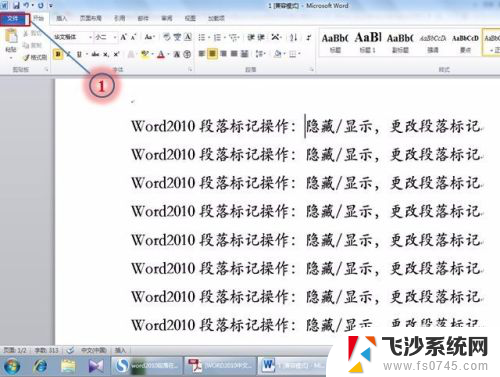
2.点击【信息】菜单栏中的【选项】按钮。
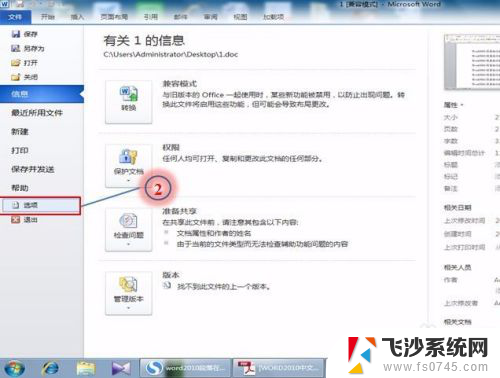
3.在弹出的word选项菜单栏中,点击【显示】。在【显示】组中点选【段落标记】前的方框,以便切换隐藏还是显示段落标记,最后点击【确定】。操作完成。
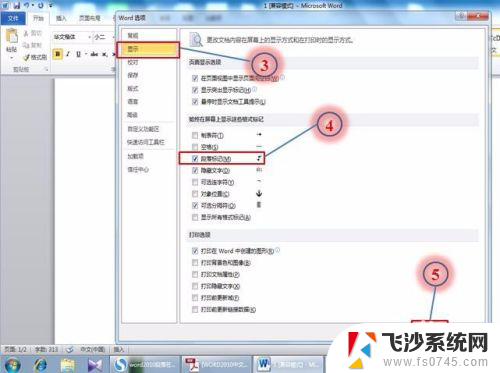
以上是关于如何显示和隐藏Word中段落标记的全部内容,如果您遇到相同情况,您可以按照以上方法解决。
word如何显示隐藏段落标记 如何更改段落标记格式相关教程
-
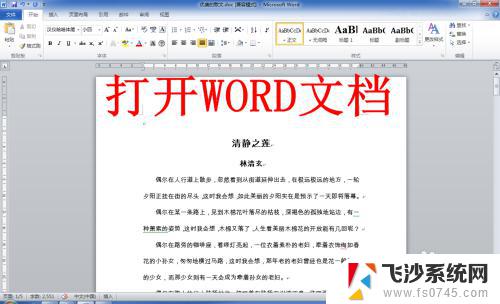 word回车键怎么不显示 Word如何隐藏/显示段落标记符号
word回车键怎么不显示 Word如何隐藏/显示段落标记符号2023-10-31
-
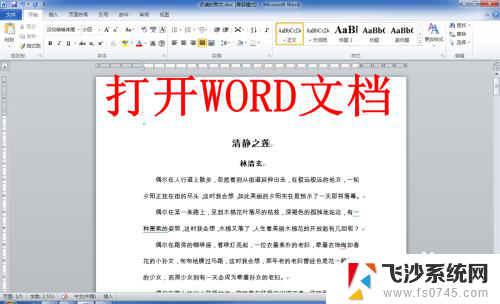 word怎样不显示回车符 Word如何显示段落标记
word怎样不显示回车符 Word如何显示段落标记2024-07-28
-
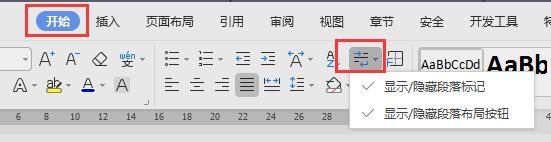 wps任务栏在哪能找到显示段落标记的选项 怎样在wps任务栏上找到段落标记的显示选项
wps任务栏在哪能找到显示段落标记的选项 怎样在wps任务栏上找到段落标记的显示选项2024-02-05
-
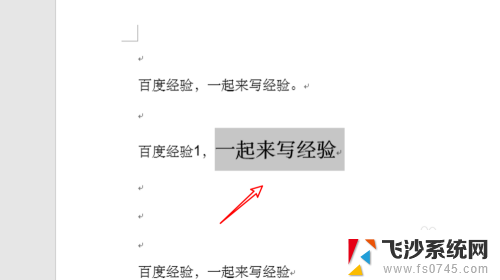 删除word格式 如何在Word中清除段落格式
删除word格式 如何在Word中清除段落格式2024-01-26
- wps如何删除段落 wps如何删除指定段落
- wps如何找到段落布局 wps如何调整段落布局
- wps段落如何转换成效果 wps段落转换成效果的技巧
- wps清除段落布局 wps如何清除段落布局
- wps怎么删除word中的重复段落 wps怎样删除word文档中的重复段落
- wps如何在表格中插入文字 如何在表格中插入文字段落
- 电脑如何硬盘分区合并 电脑硬盘分区合并注意事项
- 连接网络但是无法上网咋回事 电脑显示网络连接成功但无法上网
- 苹果笔记本装windows后如何切换 苹果笔记本装了双系统怎么切换到Windows
- 电脑输入法找不到 电脑输入法图标不见了如何处理
- 怎么卸载不用的软件 电脑上多余软件的删除方法
- 微信语音没声音麦克风也打开了 微信语音播放没有声音怎么办
电脑教程推荐
- 1 如何屏蔽edge浏览器 Windows 10 如何禁用Microsoft Edge
- 2 如何调整微信声音大小 怎样调节微信提示音大小
- 3 怎样让笔记本风扇声音变小 如何减少笔记本风扇的噪音
- 4 word中的箭头符号怎么打 在Word中怎么输入箭头图标
- 5 笔记本电脑调节亮度不起作用了怎么回事? 笔记本电脑键盘亮度调节键失灵
- 6 笔记本关掉触摸板快捷键 笔记本触摸板关闭方法
- 7 word文档选项打勾方框怎么添加 Word中怎样插入一个可勾选的方框
- 8 宽带已经连接上但是无法上网 电脑显示网络连接成功但无法上网怎么解决
- 9 iphone怎么用数据线传输文件到电脑 iPhone 数据线 如何传输文件
- 10 电脑蓝屏0*000000f4 电脑蓝屏代码0X000000f4解决方法